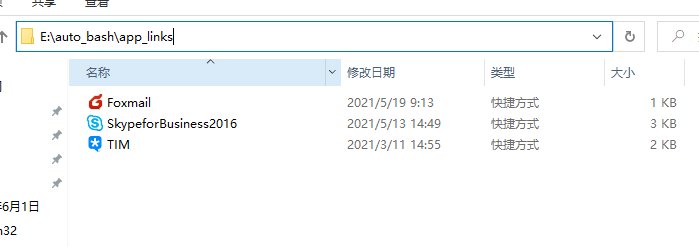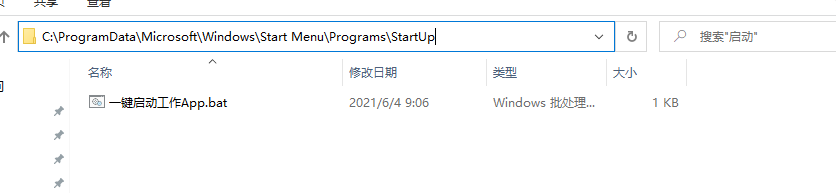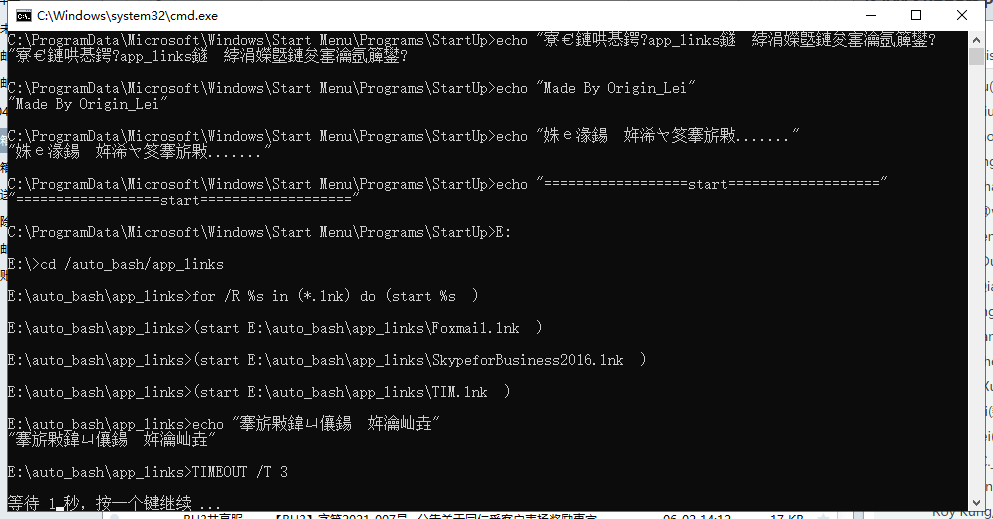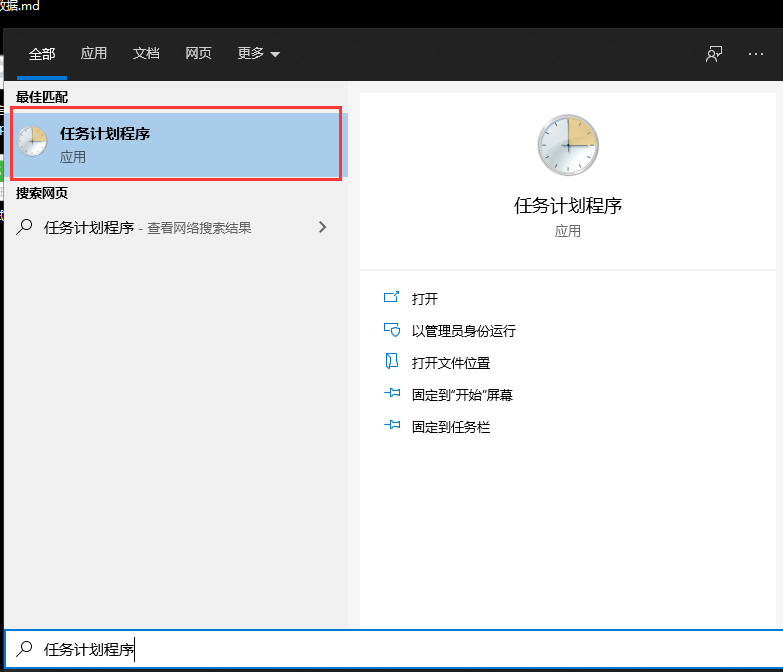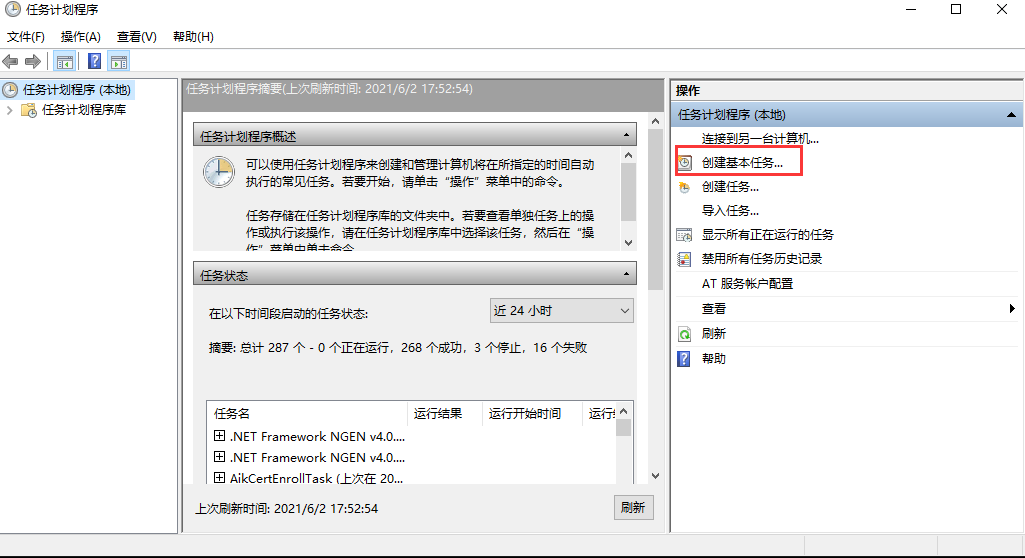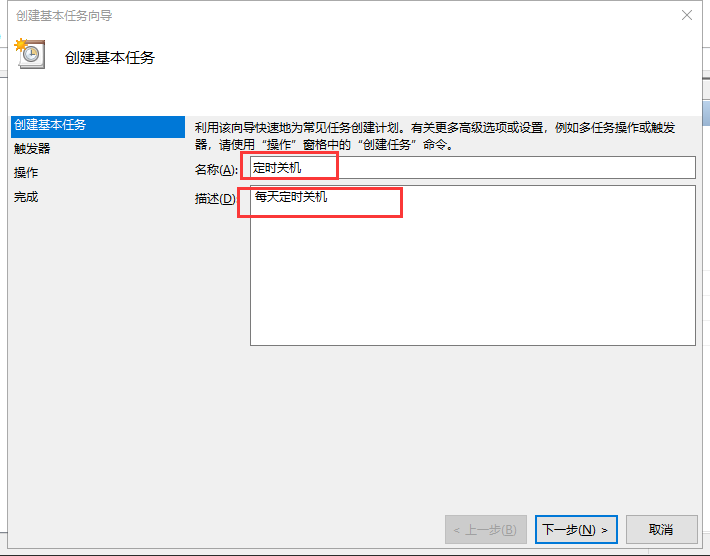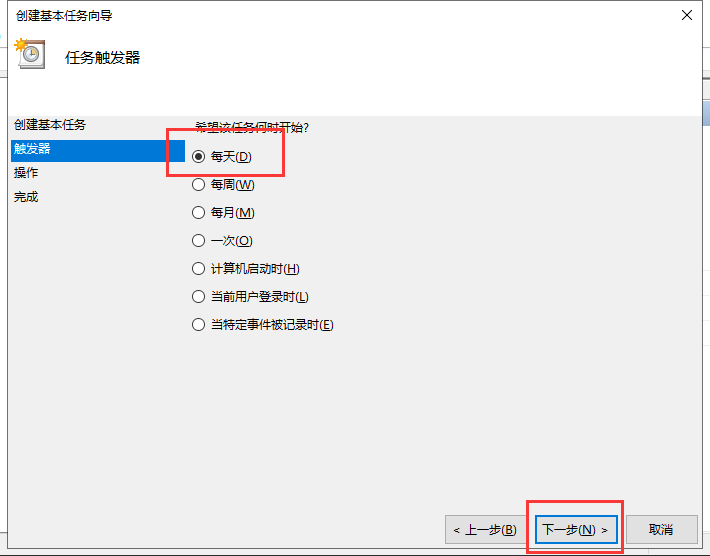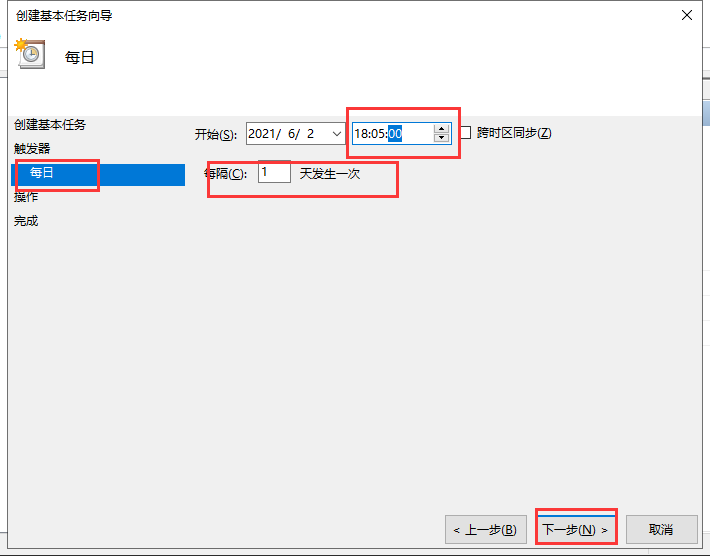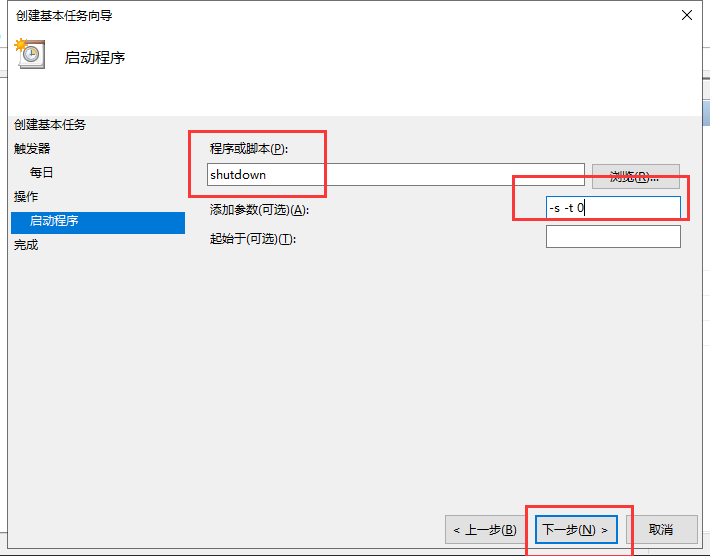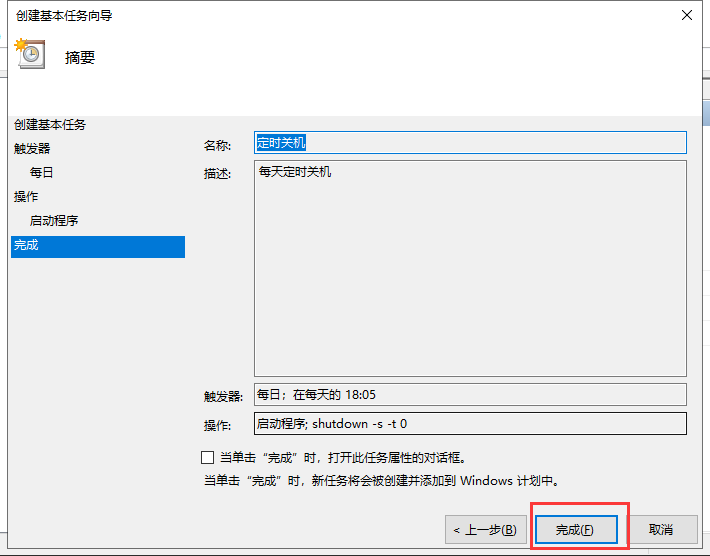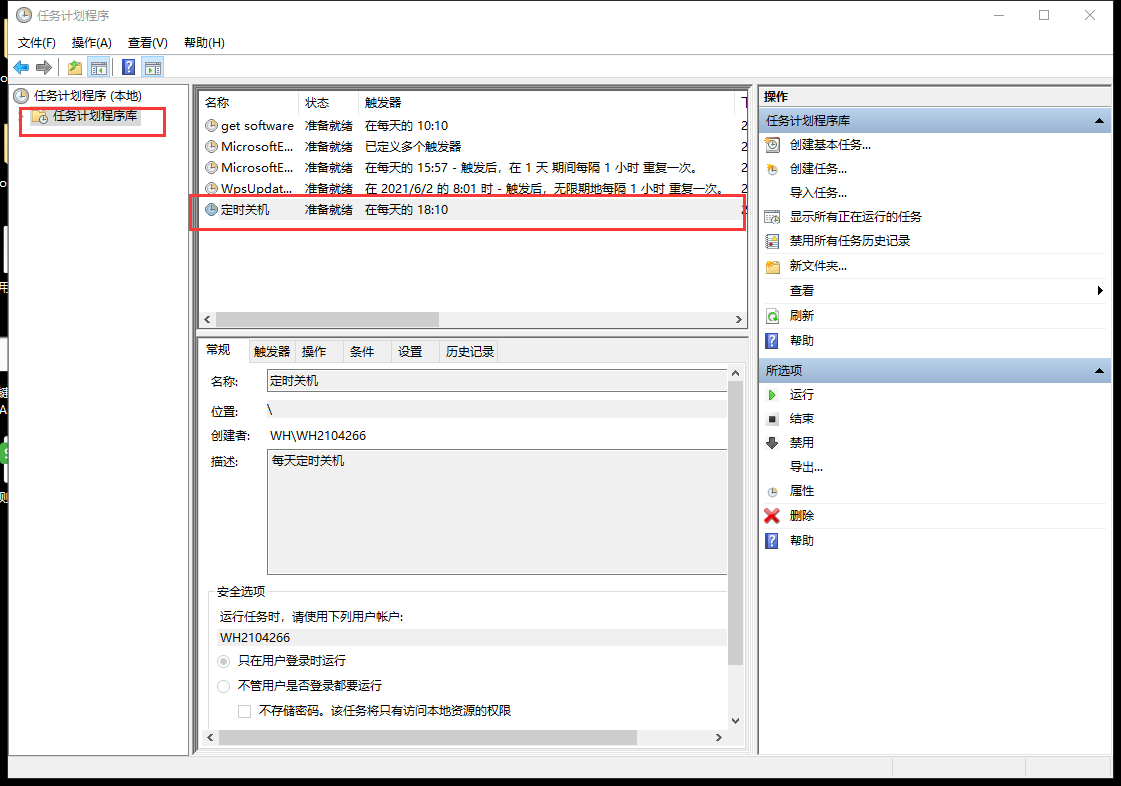定时开机 |
您所在的位置:网站首页 › 如何设置开机自动开启软件功能 › 定时开机 |
定时开机
|
前言
电脑长时间未关机第二天来就会完全卡死。将有规律、重复性动作自动化。
目录 一、设置定时开机 二、设置开机启动自定义应用 三、设置定时关机 一、设置定时开机 定时开机这个,可能需要看“硬件”,我能成功主要是因为我的BIOS上有定时开机这个选项,即(定时唤醒); 所以,这里并没有什么技巧。同样的关于网上其他的“任务计划程序” ,电脑都没有开机还怎么计划程序,本身就有点小矛盾,所以我没有成功。 所以下面这种,你需要自己找找自己的BIOS里是否有相关 定时唤醒 功能。 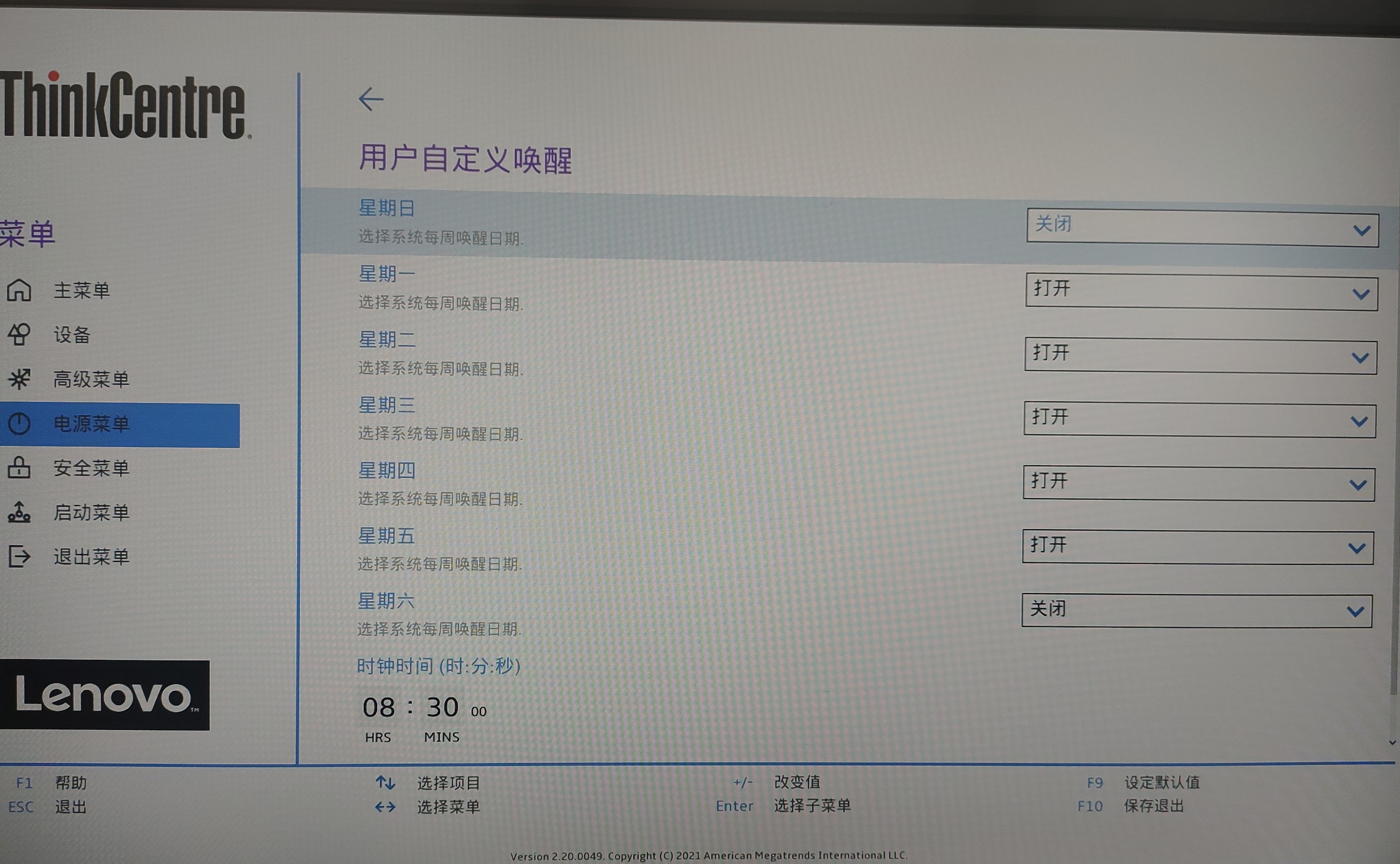
二、设置开机启动自定义应用 1.准备需要运行的应用
注: 路径中尽量不要出现中文,因为cmd运行的时候会报异常应用的名称 不要带空格之类的特殊字符,因为cmd 也会报异常都是快捷方式2. 准备.bat文件 一键启动工作APP.bat echo 开机启动 app_links目录下所有指定应用 echo Made By Origin_Lei echo 正在启动以下应用....... echo ==================start=================== E: cd /auto_bash/app_links for /R %%s in (*.lnk) do ( start %%s ) echo 应用全部启动完成 TIMEOUT /T 3 echo ===================end====================并将其放置在此目录【C:\ProgramData\Microsoft\Windows\Start Menu\Programs\StartUp】下
cmd跑起来的样子
至此,目录及文件准备完成 三、设置定时关机3.1 打开任务计划程序
到这里定时关机任务创建完成 |
【本文地址】
今日新闻 |
推荐新闻 |